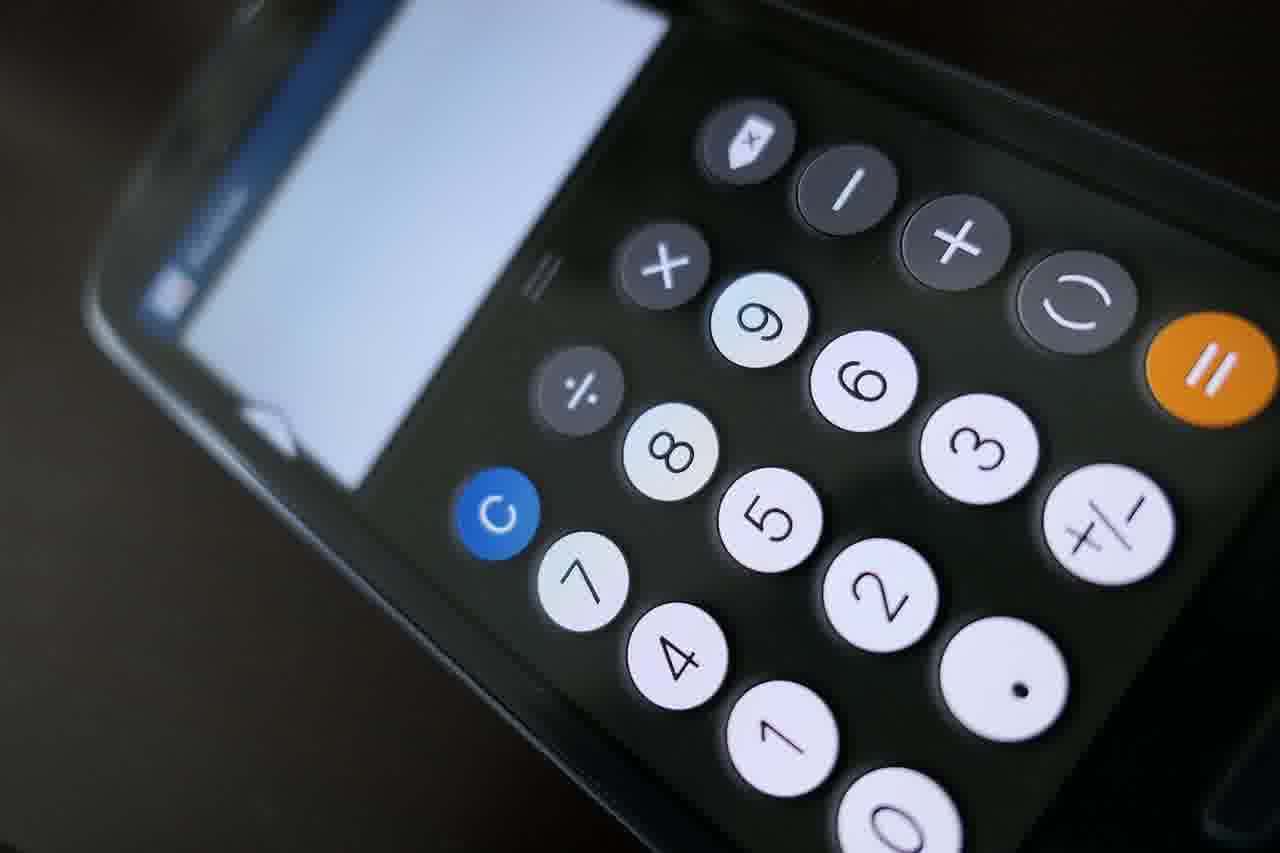컴퓨터를 사용하다 보면 어느 순간 느려지는 경험을 하게 됩니다. 많은 경우, 이는 메모리 정리가 제대로 이루어지지 않았기 때문인데요. 쌓여만 가는 불필요한 파일과 프로그램은 시스템의 속도를 저하시키고, 원활한 작업을 방해합니다. 하지만 걱정하지 마세요! 메모리를 효율적으로 정리하면 컴퓨터의 성능을 회복할 수 있습니다. 아래 글에서 자세하게 알아봅시다.
불필요한 파일 정리하기
임시 파일 삭제의 중요성
컴퓨터를 사용하다 보면 다양한 프로그램이 실행되면서 임시 파일이 쌓이는 경우가 많습니다. 이러한 임시 파일은 작업의 일부분으로 생성되지만, 시간이 지나면 더 이상 필요하지 않은 경우가 많습니다. 이 파일들은 하드 드라이브의 공간을 차지하고, 시스템 속도를 저하시킬 수 있습니다. 따라서 주기적으로 임시 파일을 확인하고 삭제하는 것이 중요합니다. 이를 통해 컴퓨터의 저장 공간을 확보하고, 불필요한 데이터로 인한 성능 저하를 예방할 수 있습니다.
중복 파일 찾기 및 삭제
사용자가 컴퓨터를 오랜 시간 동안 사용하다 보면 중복된 파일들이 자연스럽게 생기기 마련입니다. 사진이나 문서 등이 여러 번 저장되면서 같은 내용의 파일이 여러 개 존재하게 되죠. 이러한 중복 파일들은 저장 공간을 낭비할 뿐만 아니라, 필요할 때 원하는 파일을 찾는 데에도 방해가 됩니다. 중복 파일 검색 프로그램을 활용하여 이러한 불필요한 중복을 찾아내고, 정리해주는 것이 좋습니다.
소프트웨어와 애플리케이션 정리
수많은 소프트웨어와 애플리케이션이 설치되어 있는 경우도 많습니다. 하지만 자주 사용하지 않는 프로그램들이 계속해서 메모리를 차지하고 있다면 이는 성능 저하의 원인이 됩니다. 특히 자동으로 실행되는 프로그램들은 부팅 시 시스템 자원을 차지하게 되어 전반적인 속도를 느리게 만들 수 있습니다. 따라서 사용하지 않는 소프트웨어는 과감히 삭제하고, 필요한 것만 남기는 것이 효율적입니다.

컴퓨터 메모리 정리 느려진 컴퓨터를 빠르게
디스크 정리 도구 활용하기
윈도우 디스크 정리 도구 이용하기
윈도우 운영체제를 사용하는 경우 내장된 디스크 정리 도구를 활용하여 쉽게 메모리를 관리할 수 있습니다. 이 도구는 불필요한 시스템 파일이나 캐시 등을 자동으로 찾아주며, 한 번의 클릭으로 간편하게 정리가 가능합니다. 디스크 정리 도구를 실행하면 어떤 항목들이 제거될 것인지 미리 확인할 수 있어 사용자에게 선택권을 제공합니다.
서드파티 클린업 프로그램 소개
디스크 정리 외에도 서드파티 소프트웨어를 통해 좀 더 강력하게 메모리를 관리할 수 있습니다. CCleaner와 같은 프로그램은 불필요한 데이터뿐만 아니라 레지스트리 오류까지 점검하여 더욱 철저한 청소를 지원합니다. 이러한 프로그램들은 사용자 친화적인 인터페이스로 제공되어 누구나 쉽게 사용할 수 있으며, 효과적으로 컴퓨터 성능을 향상시키는 데 기여합니다.
정기적인 디스크 조각 모음 수행하기
하드 드라이브에 데이터를 저장하다 보면 데이터가 흩어져 저장되는 경우가 많아지고, 이로 인해 디스크 접근 속도가 느려질 수 있습니다. 이를 해결하기 위해 디스크 조각 모음을 수행하여 데이터를 재배치하는 방법이 있습니다. 이 과정은 하드 드라이브의 효율성을 높이고 읽기/쓰기 속도를 개선하는 데 도움을 줍니다.
시스템 최적화 설정 변경하기
부팅 항목 관리하기
컴퓨터 부팅 시 자동으로 실행되는 프로그램들을 관리함으로써 초기 부팅 시간을 단축할 수 있습니다. 많은 사용자들이 모르고 있는 사실인데, 초기 부팅 시 자동으로 시작되는 앱들이 많이 있을 경우 이들로 인해 시스템이 느려질 수 있습니다. 작업 관리자에서 이러한 항목들을 체크하고 필요 없는 것을 비활성화하면 부팅 후 빠르게 원하는 작업에 착수할 수 있게 됩니다.
비주얼 효과 줄이기
윈도우에서는 비주얼 효과 설정을 통해 화면 전환이나 애니메이션 효과 등을 추가하지만, 이러한 기능들이 시스템 자원을 소모하게 됩니다. 따라서 ‘성능 옵션’에서 비주얼 효과를 줄이는 설정으로 변경하면 시스템 반응속도가 빨라지는 효과를 볼 수 있습니다. 특히 구형 컴퓨터나 낮은 사양의 기기를 사용하는 경우에는 더욱 유용합니다.
전원 설정 최적화하기
전원 옵션에서 ‘고성능’ 모드를 선택하는 것도 성능 향상에 기여합니다. 기본적으로 ‘균형’ 또는 ‘절전’ 모드로 설정되어 있을 때보다 CPU와 기타 하드웨어 자원이 더 적극적으로 활용되므로 작업 처리 속도가 빨라집니다. 다만 전력 소비량이 늘어날 수 있으니 주의해야 합니다.
정기적인 백업과 복원 계획 세우기
백업 소프트웨어 활용하기
데이터 손실 사고에 대비해 주기적인 백업 계획은 필수입니다. 이를 위해 전문 백업 소프트웨어를 활용하면 중요한 데이터를 안전하게 보호하면서도 손쉽게 복원할 수 있는 환경을 구축할 수 있습니다.
클라우드 스토리지 이용하기
클라우드 스토리지 서비스인 구글 드라이브나 원드라이브 등을 이용하여 데이터를 온라인 상에 저장하는 것도 좋은 방법입니다. 이러한 서비스를 통해 언제 어디서나 데이터를 접근 가능하며 로컬 저장공간 절약에도 큰 도움이 됩니다.
복원 지점 설정하기
Windows에서는 특정 시점의 상태로 시스템을 복원할 수 있는 기능이 제공됩니다. 이를 통해 문제가 발생했을 때 쉽게 이전 상태로 돌아갈 수 있으며, PC 성능 저하 문제 해결에도 유용하게 사용할 수 있습니다.
위와 같이 다양한 방법들을 통해 컴퓨터 메모리를 효율적으로 관리하면 성능 개선에 크게 기여할 것입니다!
마무리 단계
컴퓨터의 성능을 유지하기 위해서는 정기적인 파일 정리와 시스템 최적화가 필수적입니다. 위에서 설명한 다양한 방법들을 활용하여 불필요한 파일을 제거하고, 소프트웨어와 시스템 설정을 관리하는 것이 중요합니다. 이러한 노력을 통해 컴퓨터의 효율성을 높이고, 보다 쾌적한 작업 환경을 조성할 수 있습니다. 항상 최신 상태로 유지하는 것이 장기적으로 큰 도움이 될 것입니다.
더 알아두면 좋은 사항
1. 정기적으로 하드 드라이브의 건강 상태를 점검하세요.
2. 사용하지 않는 외부 저장장치는 분리하여 데이터 유출 위험을 줄이세요.
3. 보안 소프트웨어를 설치하여 악성 코드로부터 보호하세요.
4. 운영체제를 최신 버전으로 유지하여 보안성과 성능을 향상시키세요.
5. 자주 사용하는 프로그램은 바탕화면이나 작업 표시줄에 고정하여 접근성을 높이세요.
주요 포인트 요약
정기적인 임시 파일 삭제, 중복 파일 정리 및 사용하지 않는 소프트웨어 삭제는 컴퓨터 성능 개선에 기여합니다. 디스크 정리 도구와 서드파티 클린업 프로그램을 활용해 메모리를 관리하고, 부팅 항목 및 비주얼 효과를 조정하면 초기 속도를 향상시킬 수 있습니다. 또한 주기적인 데이터 백업과 클라우드 스토리지 활용은 데이터 손실 예방에 도움을 줍니다.